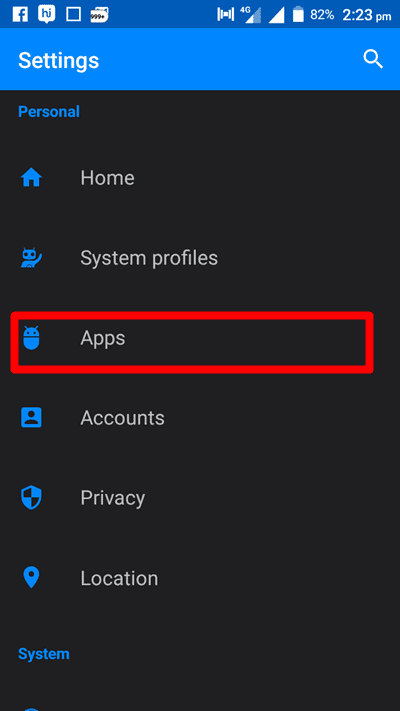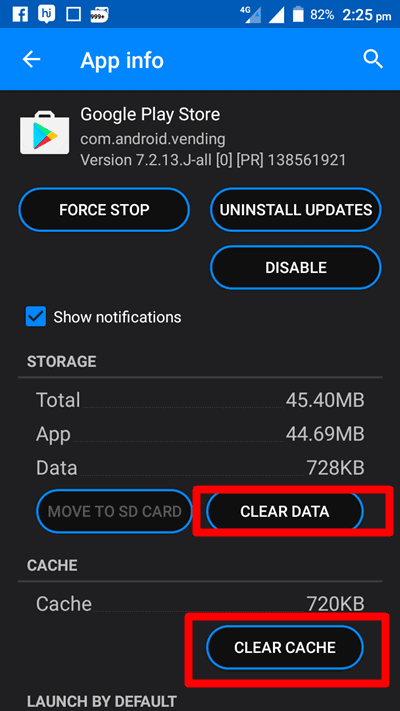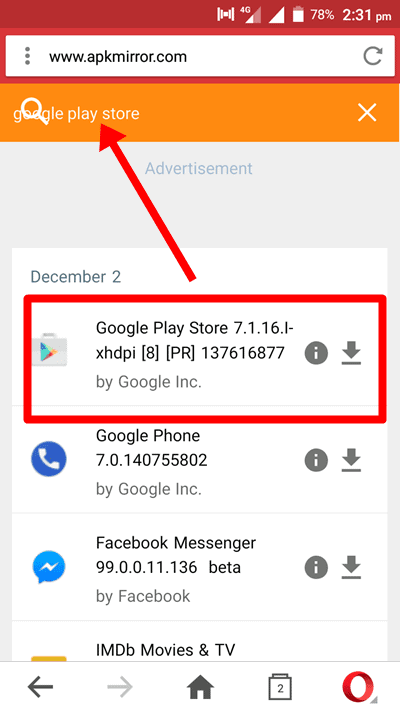Di blog ini saya telah menyebutkan langkah-langkah mengenai cara memperbaiki Google Play Store yang terus-menerus ditutup paksa.
Salahkah jika saya mengatakan Google Play Store adalah aplikasinya, kita tidak bisa menghabiskan satu hari pun tanpa membukanya? Setiap hari banyak sekali aplikasi baru yang diperkenalkan, aplikasi lama diperbarui, dan begitu banyak hal baru yang terjadi sehingga untuk terus memperbarui diri, kami tidak dapat menahan diri untuk tidak membuka play store hampir setiap hari!
Semuanya tampak baik dan lancar kecuali Google Play Store kami berfungsi dengan baik dan tidak menimbulkan masalah. Tetapi jika Anda melihat kesalahan terus-menerus saat Google Play Store mogok, Anda tidak dapat memikirkan hal lain selain mencari solusi untuk itu. cara mengatasi google play store yang terus menerus force close.
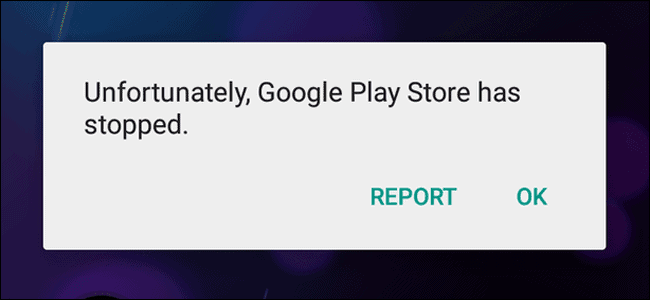
Jadi di bawah ini adalah beberapa perbaikan yang perlu Anda terapkan saat Anda mengalaminya play store mogok saat mencari atau ketika Anda baru saja membukanya!!
Daftar Isi
Cara Memperbaiki Google Play Store Saat Terus-menerus Ditutup Paksa:
Google play store kebanyakan menimbulkan masalah ketika versi google play store yang Anda instal di android Anda sudah kedaluwarsa. Alasan lainnya mungkin adalah tanggal dan waktu yang salah di android Anda. Karena alasan masalah kita belum diketahui, kita akan mencoba satu per satu semua kemungkinan solusi untuk mencari tahu cara mengatasi masalah google play store mogok/berhenti.
Sekarang tanpa jeda lebih jauh, kita menuju ke tutorial di mana Anda akan mengetahui beberapa trik sebenarnya cara memperbaiki google play store yang mogok. Mari kita mulai.
#Perbaiki 1. Periksa Pengaturan Tanggal/Waktu Anda
Untuk memperbaiki google play store mogok, Anda harus memeriksa pengaturan tanggal dan waktu di ponsel Anda. Meskipun kecil kemungkinan hal ini menjadi alasan di balik Google Play Store mogok, tetapi ini mungkin menjadi alasannya.
Jadi, sebelum melangkah lebih jauh dan mencoba penyesuaian lainnya, ada baiknya Anda memeriksa pengaturan waktu dan tanggal. Jika perangkat Anda disetel ke tanggal dan waktu saat ini, berarti ini bukan alasan di balik mogoknya Play Store. Jika tanggal dan waktu salah, perbaiki dan coba buka play store.
Untuk memeriksa tanggal dan waktu di ponsel Anda android, buka Menu aplikasi dan ketuk ikon roda gigi yaitu Pengaturan. Sekarang gulir ke bawah ke Sistem Di bawah Sistem, ketuk opsi Tanggal dan Waktu dan atur ke waktu dan tanggal saat ini.
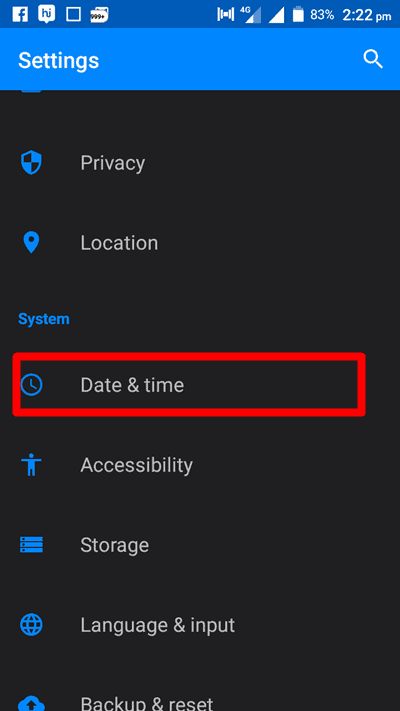
Jika ini menyelesaikan masalah, tidak perlu melangkah lebih jauh dan Anda dapat berhenti membaca di sini. Jika tidak, baca terus.
#Fix 2. Hapus Cache dan Data Google Play Store
Perbaikan kedua yang dapat membantu Anda mengatasi masalah crash play store adalah dengan mengosongkan cache dan data play store. Cache adalah tempat penyimpanan sementara tempat semua file, aplikasi, dan alamat halaman web mendapatkan penyimpanan yang kita kunjungi setiap hari, untuk pengalaman penelusuran yang lebih baik.
Terkadang, mengosongkan data dan cache aplikasi membantu kita memperbaiki masalah yang tidak bisa kita lakukan jika tidak. Jadi inilah langkah-langkah yang perlu Anda ikuti untuk menghapus cache dan data play store.
- Buka menu aplikasi di ponsel Anda dan ketuk Settings.
- Sekarang gulir ke bawah ke bagian Pribadi, di mana Anda akan melihat opsi Apps or Manajer aplikasi, ketuk di atasnya.
- Di sana, Anda akan melihat berbagai daftar aplikasi Download, disimpan di sebuah kartu SD dan SEMUA aplikasi. Di bawah semua tab, Anda perlu menemukan aplikasi Google Play Store. Setelah Anda menemukan play store, ketuk untuk melihat info aplikasi. Layar akan terlihat seperti gambar di bawah ini. Lihat tangkapan layar di bawah ini.
- Sekarang cukup ketuk opsi Hapus data dan Hapus Cache terletak di bagian bawah layar dan Anda selesai.
Tindakan ini, mmungkin saja, akan menyelesaikan masalah kerusakan play store.
#Perbaiki 3. Hapus Instalasi Pembaruan Google Play Store
Jika kedua metode yang disebutkan di atas tidak berhasil untuk Anda, Anda dapat mencoba perbaikan lain yaitu menghapus pembaruan Google Play Store.
Langkah-langkah untuk mengakses pembaruan play store juga sama. Pergi ke Settings> Manajer Aplikasi. Sekarang gulir ke bawah dan coba temukan Play Store Google in semua aplikasi.
Setelah Anda sampai di sana, ketuk dan ketuk Copot Instalasi Pembaruan tombol. Anda dapat melihat tangkapan layar di bawah ini untuk pemahaman yang lebih baik.
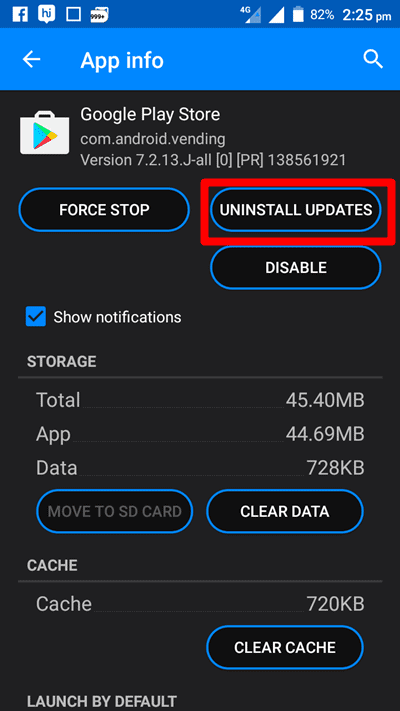
#Fix 4. Instal Google Play Store Versi Terbaru
Jika menghapus cache dan data Google untuk play store dan mencopot pemasangan pembaruan tidak dapat menyelesaikan masalah kerusakan play store, mungkin versi play store Anda sudah lebih lama dan Anda perlu menginstal versi yang lebih baru.
Untuk mengunduh Google Play Store versi terbaru, ikuti langkah-langkah di bawah ini.
- Pergi ke Pengaturan> Keamanan dan putar Sumber yang tidak diketahui opsi AKTIF.
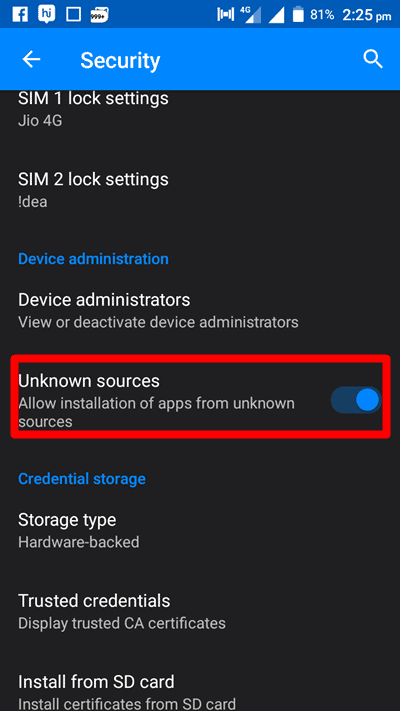
- Buka browser apa pun di Android Anda dan buka www.apkmirror.com website.
- Cari untuk Google Play Store aplikasi di bilah pencarian dan unduh versi terbaru Google Play Store dan instal.
- Sekarang daftarkan Google play store dengan ID Gmail Anda dan selesai. Kamu selesai!!
Sekarang gunakan Play Store dan lihat apakah masih macet. Jika ya, lanjutkan ke langkah berikutnya.
#Reset Ponsel Anda:
Saya berasumsi, sejauh ini Anda telah menyelesaikan masalahnya. Namun jika masalah terus berlanjut, Anda perlu mengatur ulang ponsel Anda. Ya, Anda tidak salah dengar. Memformat adalah hal terakhir yang perlu Anda coba dan saya yakin setelah mengatur ulang, semua masalah ponsel Anda akan hilang dengan data di ponsel Anda.
Saya tahu tidak ada di antara kita yang ingin menyetel ulang ponsel karena data penting kami terhapus, tetapi jika tidak ada trik lain yang berhasil untuk Anda, Anda tidak punya pilihan selain menyetel ulang ponsel Anda. Istirahat menyelesaikan sebagian besar masalah ponsel termasuk play store yang mogok. Jadi buat cadangan data penting di ponsel Anda dan lakukan pengaturan ulang.
Jika Anda belum tahu cara reset hp android, berikut langkah-langkahnya.
- Buka kunci ponsel Android Anda dan buka Settings.
- Gulir ke bawah ke Sistem dan ketuk Cadangkan dan Pulihkan.
- Konfirmasikan prosesnya dan tunggu hingga ponsel Anda dipulihkan.
Dan dengan selesainya restorasi, semua masalah Android Anda akan hilang!!!!
Saya harap setelah membaca panduan lengkap, semua pertanyaan Anda telah terpecahkan dan Anda tidak memiliki keraguan lagi mengenai hal ini cara mengatasi google play store yang terus force close.
Jika Anda menghadapi masalah saat mengikuti langkah-langkah ini, silakan sebutkan di bawah. Kami akan menghubungi Anda secepatnya.
Tautan langsung -